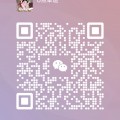菲尼克斯分布式IO模块的IP设置可通过IPAssign软件、网页界面、Factory Manager软件完成,以下是具体设置步骤和注意事项:
一、使用IPAssign软件设置IP
下载并运行软件
从菲尼克斯官网下载IPAssign软件(无需安装),运行后设置本机IP地址,确保与待配置模块处于同一网段(如模块默认IP为0.0.0.0,本机可设为192.168.1.100)。
分配IP地址
连接模块后,软件会自动扫描并显示其MAC地址。选择目标MAC地址,输入需分配的IP地址和子网掩码(如192.168.1.100/255.255.255.0),点击“下一步”完成分配。
验证设置
分配完成后,重启模块使设置生效。通过Ping命令测试新IP是否连通。
二、通过网页界面设置IP
访问模块网页
确保电脑与模块在同一局域网,打开浏览器输入模块默认IP(如192.168.1.100),输入用户名和密码(默认通常为
private)登录。修改网络参数
进入“Network Configuration”或类似菜单,修改IP地址、子网掩码及网关(如需)。禁用DHCP(若需静态IP),保存设置并重启模块。
三、使用Factory Manager软件设置IP
安装并配置软件
下载并安装Factory Manager软件,设置本机IP与模块同网段。通过网线连接模块,打开软件扫描网络设备。
分配IP地址
在设备列表中选择目标模块,右键选择“Configure”,输入新IP地址和子网掩码,应用设置并重启模块。
四、关键注意事项
网络一致性
确保本机IP、模块IP及子网掩码处于同一网段,避免因网段不匹配导致通信失败。
固件兼容性
更新模块固件至最新版本(通过菲尼克斯官网下载),以修复潜在bug并提升稳定性。
安全设置
修改默认密码(如
private),启用访问控制列表(ACL)限制非法访问,保障网络安全。故障排查
若设置后无法通信,检查物理连接(网线、接口)及防火墙设置,确保未阻止相关端口(如HTTP 80端口)。